El auge de las herramientas de desarrollo impulsadas por IA ha transformado la ingeniería de software, y OpenAI Codex se sitúa a la vanguardia de esta evolución. Como un agente de codificación versátil impulsado por modelos avanzados como Codex-1, permite a los desarrolladores generar código, depurar problemas y automatizar tareas directamente desde su terminal o dentro de la interfaz de ChatGPT. Ya sea que seas un desarrollador experimentado o un recién llegado, acceder a OpenAI Codex puede optimizar tu flujo de trabajo, mejorar la productividad e integrarse sin problemas con herramientas como Apidog para pruebas de API.
Este artículo proporciona una guía técnica detallada sobre cómo acceder a OpenAI Codex, cubriendo su interfaz de línea de comandos (CLI), integración basada en la nube y configuración en varias plataformas, incluyendo Windows a través de WSL. Al final, comprenderás cómo aprovechar las capacidades de Codex e integrarlo con Apidog para una experiencia de desarrollo completa.
¿Qué es OpenAI Codex?
Antes de explorar cómo acceder a OpenAI Codex, aclaremos qué es. OpenAI Codex es una familia de agentes de codificación impulsados por IA, construidos sobre el modelo Codex-1, una evolución de modelos anteriores que impulsaron herramientas como GitHub Copilot. A diferencia de las herramientas de autocompletado tradicionales, Codex combina el razonamiento avanzado con capacidades de ejecución, lo que le permite leer bases de código, generar código, ejecutar comandos e iterar sobre soluciones. Admite flujos de trabajo tanto locales (a través de Codex CLI) como basados en la nube, lo que lo hace adaptable a diversos entornos de desarrollo.
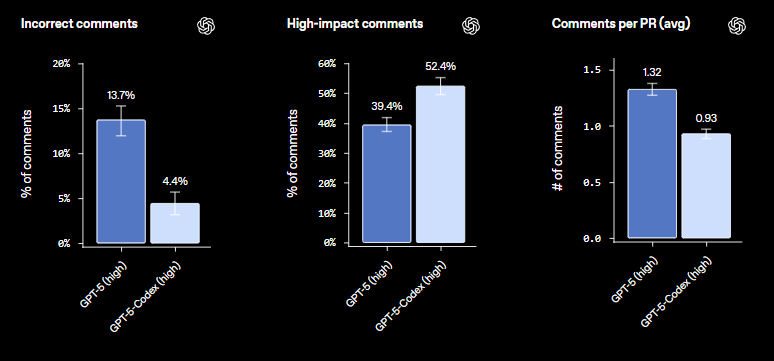
Codex destaca en tareas como la generación de código, la refactorización, la depuración e incluso el análisis de repositorios de alto nivel. Su capacidad para procesar entradas multimodales, como capturas de pantalla o diagramas, e integrarse con sistemas de control de versiones como Git, lo distingue. Además, herramientas como Apidog mejoran la utilidad de Codex al proporcionar potentes pruebas y documentación de API, asegurando que tus APIs generadas por Codex estén listas para producción.
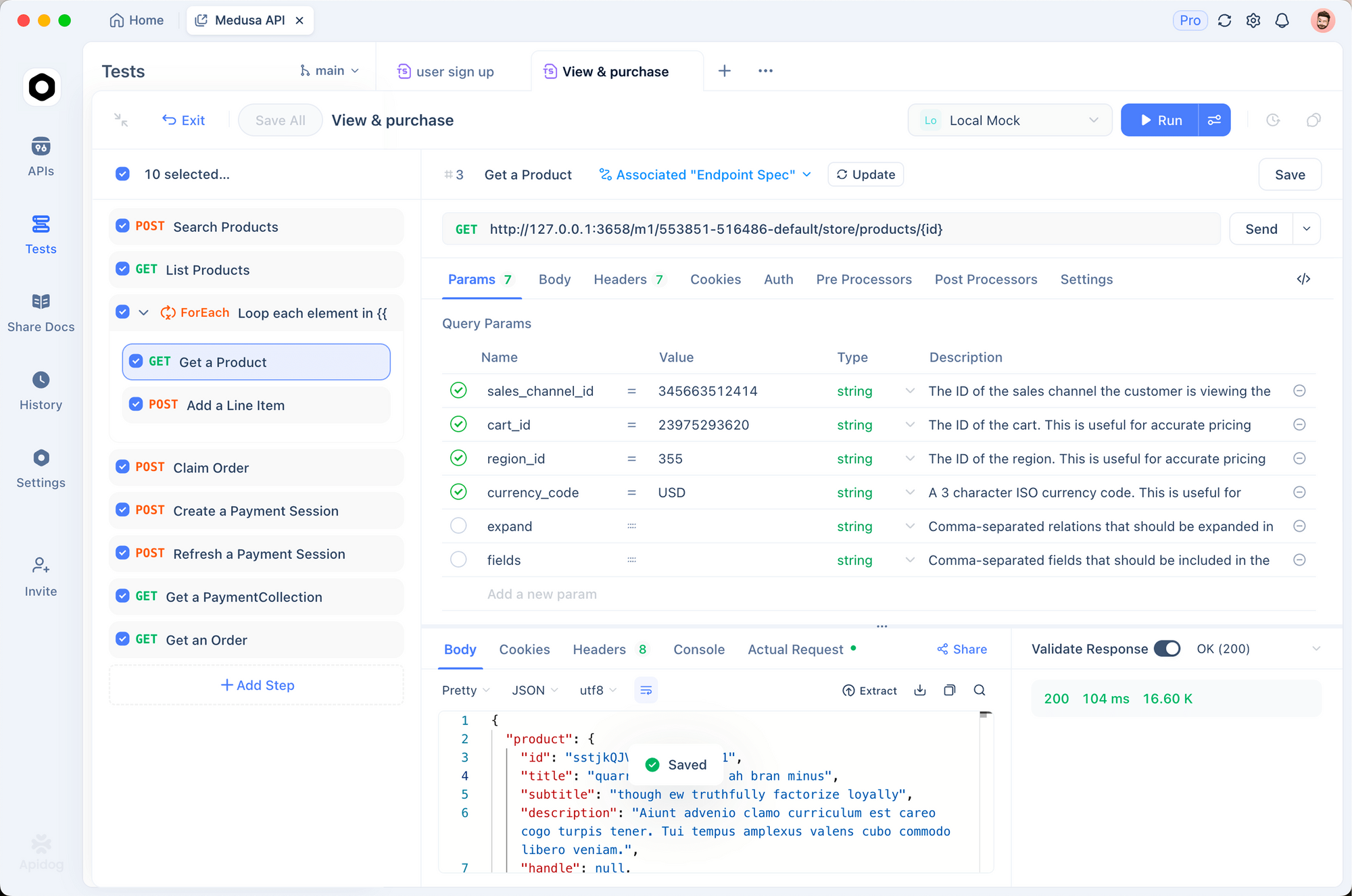
¿Por qué acceder a OpenAI Codex?
Acceder a OpenAI Codex ofrece varias ventajas para los desarrolladores:
- Flujo de trabajo nativo de la terminal: El CLI de Codex se integra directamente en tu terminal, eliminando la necesidad de cambiar de contexto a interfaces basadas en la web.
- Codificación consciente del contexto: Codex comprende la estructura de tu repositorio, lo que le permite proporcionar sugerencias relevantes y ejecutar tareas dentro del contexto de tu proyecto.
- Automatización segura: Con ejecución en sandbox y modos de aprobación configurables, Codex garantiza operaciones seguras.
- Capacidades multimodales: Codex procesa imágenes y diagramas, lo que lo hace ideal para tareas como implementar diseños de UI o flujos de API.
- Transparencia de código abierto: El CLI de Codex, disponible en GitHub, fomenta las contribuciones de la comunidad y la confianza.
- Integración de pruebas de API: Emparejar Codex con Apidog permite a los desarrolladores probar y documentar las APIs generadas por Codex, optimizando el proceso de desarrollo.
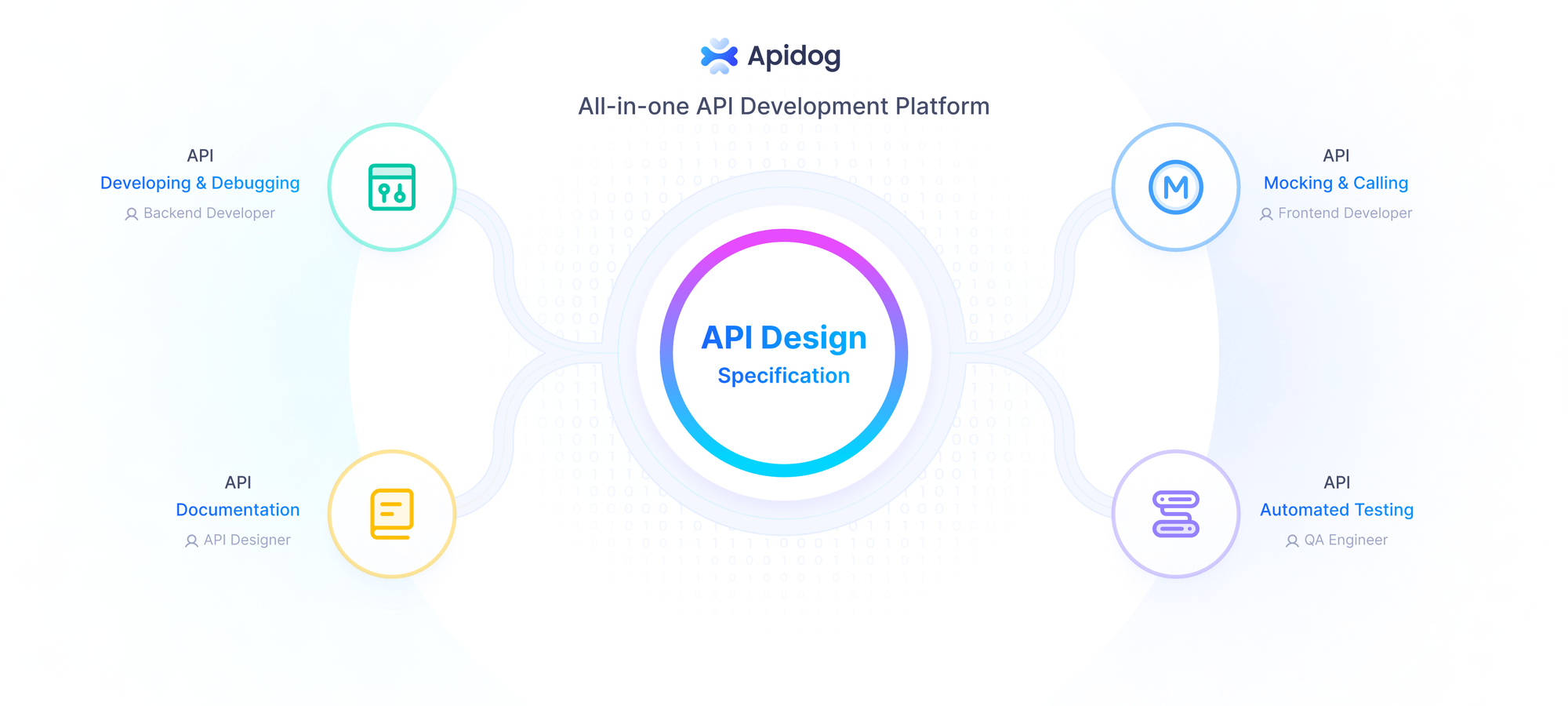
Ahora, exploremos los métodos principales para acceder a OpenAI Codex: el CLI y la interfaz de ChatGPT.
Acceso a OpenAI Codex a través de la Interfaz de Línea de Comandos (CLI)
El CLI de Codex, disponible como paquete npm (@openai/codex), está diseñado para desarrolladores que prefieren flujos de trabajo basados en terminal. Es ligero, de código abierto y se integra sin problemas con tu repositorio local. A continuación, describimos los pasos para configurarlo y usarlo de manera efectiva.
Requisitos del sistema
Para acceder al CLI de OpenAI Codex, asegúrate de que tu sistema cumpla con estos requisitos previos:
- Sistemas operativos: macOS 12+, Ubuntu 20.04+/Debian 10+, o Windows 11 a través de WSL2.
- Node.js: Versión 22 o superior (se recomienda LTS).
- Git: Versión 2.23+ para la integración de control de versiones (opcional pero recomendado).
- RAM: Mínimo 4 GB, 8 GB recomendado.
- Clave API de OpenAI: Requerida para la autenticación.
Pasos de instalación
Instalar Node.js:
- En macOS/Linux, usa Node Version Manager (NVM):
curl -o- https://raw.githubusercontent.com/nvm-sh/nvm/v0.39.7/install.sh | bash
nvm install --lts- En Windows, usa WSL2 y sigue el mismo proceso de instalación de NVM.
- Verifica con
node --versionynpm --version.
Instalar Codex CLI:
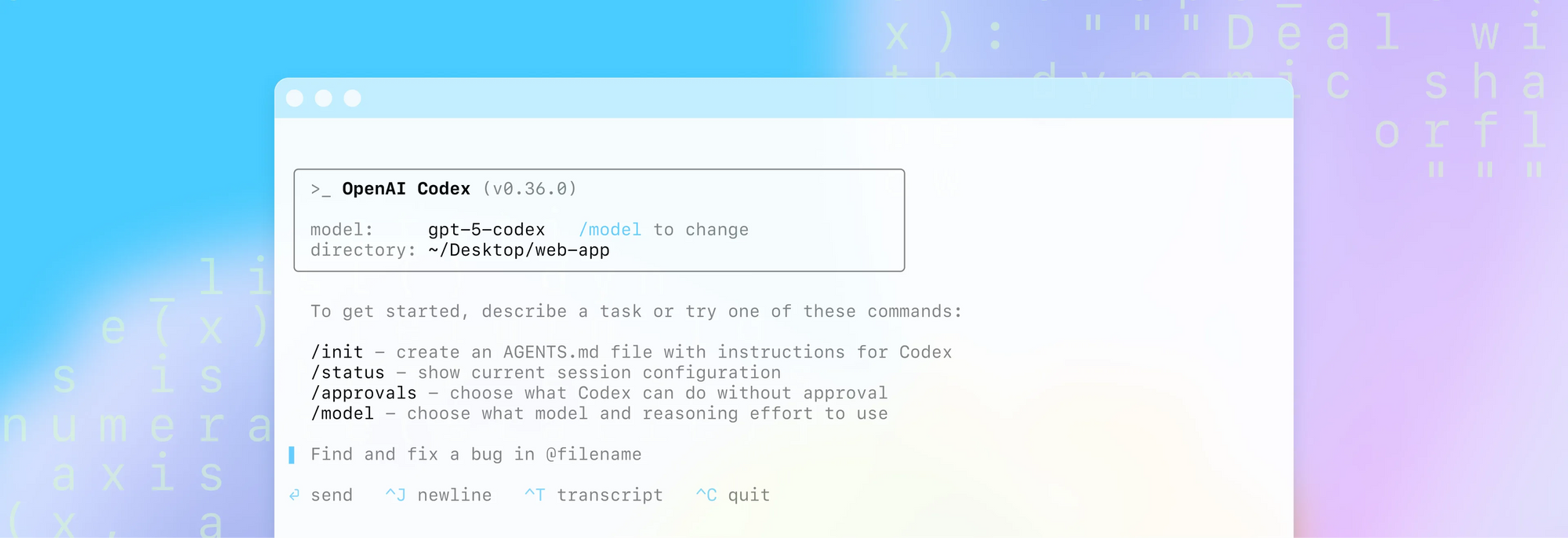
- Ejecuta el siguiente comando para instalar globalmente:
npm install -g @openai/codex
- Evita usar
sudopara prevenir problemas de permisos; configura los permisos de npm si es necesario.
Configurar la clave API de OpenAI:
- Obtén tu clave API en openai.com.
- Establécela como variable de entorno:
export OPENAI_API_KEY="tu-clave-api-aqui"
- Para persistencia, añade la línea anterior a tu archivo de configuración de shell (
~/.zshrc,~/.bashrco~/.bash_profile).
Verificar la instalación:
- Ejecuta
codex --versionpara confirmar que el CLI está instalado correctamente.
Uso del CLI de Codex
Una vez instalado, puedes acceder al CLI de OpenAI Codex en tres modos:
- Modo interactivo: Inicia con
codexpara entrar en un REPL (Read-Eval-Print Loop) donde puedes emitir comandos en lenguaje natural, por ejemplo, "Generar un script Python para una API REST". - Solicitud directa: Ejecuta un solo comando, por ejemplo:
codex "Refactorizar mi componente React para usar Hooks"
- Ejecución automatizada: Usa modos de aprobación para la automatización:
codex --approval-mode full-auto "Crear un servidor Node.js Express"
Codex lee tu repositorio, genera código, ejecuta comandos en un entorno aislado (sandbox) y presenta las diferencias para su aprobación. Para tareas relacionadas con API, puedes usar Apidog para probar y documentar las APIs generadas, asegurando que cumplan con tus especificaciones.
Modos de aprobación
El CLI de Codex ofrece tres modos de aprobación para equilibrar la automatización y el control:
- Modo Sugerir: Lee archivos sin aprobación, pero requiere confirmación manual para escrituras y comandos. Ideal para operaciones sensibles.
- Modo Auto-Editar: Permite lecturas y escrituras de archivos sin aprobación, pero requiere confirmación para comandos de shell. Adecuado para tareas de refactorización.
- Modo Totalmente Automático: Permite todas las operaciones dentro de un entorno aislado, ideal para tareas repetitivas y de confianza.
Cada modo incluye salvaguardias como entornos aislados con red deshabilitada e integración con Git para garantizar la seguridad y la reversibilidad.
Acceso a OpenAI Codex a través de ChatGPT
Para los desarrolladores que prefieren una interfaz basada en la nube, OpenAI Codex es accesible a través de la barra lateral "Codex (beta)" de ChatGPT. Este método aprovecha micro-VMs para la ejecución de tareas, ofreciendo paralelismo y aislamiento. A continuación, te explicamos cómo acceder a él.
Requisitos previos
- Suscripción a ChatGPT: Disponible para usuarios Pro, Enterprise y Team a partir de septiembre de 2025, con acceso para Plus y EDU planificado.
- Cuenta de GitHub: Requerida para la integración del repositorio.
- Autenticación multifactor (MFA): Obligatoria por seguridad.
Pasos de configuración
- Ve al sitio web de ChatGPT: Abre tu navegador web y navega a chatgpt.com o chatgpt.com/codex.
- Conecta tu cuenta de GitHub: En tu espacio de trabajo o configuración de cuenta, localiza y habilita el conector de GitHub y sigue las instrucciones para conectar tu cuenta de GitHub a Codex.
- Accede desde la barra lateral: Después de conectar tu cuenta y habilitar la función en la configuración de tu espacio de trabajo, el enlace de Codex aparecerá en el panel de navegación izquierdo de la interfaz de ChatGPT.
- Empieza a codificar:
- Asigna tareas: Haz clic en el botón "Code" para darle a Codex una nueva tarea de codificación escribiendo tu prompt.
- Haz preguntas: Haz clic en el botón "Ask" para hacer preguntas u obtener información sobre tu base de código.
- Entorno aislado: Codex trabajará en un entorno separado y aislado precargado con tu repositorio conectado.
5. Crea Pull Requests: Una vez que Codex complete una tarea, puedes generar una pull request directamente desde la plataforma para fusionar los cambios en tu repositorio.
Acceso a OpenAI Codex en Windows a través de WSL
Los usuarios de Windows pueden acceder al CLI de OpenAI Codex utilizando el Subsistema de Windows para Linux (WSL2), que proporciona un entorno Linux para una operación estable. Así es como se configura.
Habilitación de WSL2
Habilitar funciones de Windows:
- Abre “Activar o desactivar las características de Windows” desde el menú Inicio.
- Marca “Plataforma de máquina virtual” y “Subsistema de Windows para Linux”.
- Reinicia tu PC.
Actualizar WSL:
- En PowerShell, ejecuta:
wsl --update
- Verifica con
wsl --status(debería mostrar Default Version: 2).
Instalar una distribución de Linux:
- Abre la Microsoft Store e instala Ubuntu 22.04 LTS.
- Inicia Ubuntu, configura un nombre de usuario y contraseña, e inicializa el sistema de archivos.
Instalación de Node.js y Codex CLI
Actualizar paquetes de Ubuntu:
sudo apt update && sudo apt upgrade -y
Instalar curl:
sudo apt install curl -y
Instalar NVM:
curl -o- https://raw.githubusercontent.com/nvm-sh/nvm/v0.39.7/install.sh | bash
source ~/.bashrc
Instalar Node.js:
nvm install --lts
Instalar Codex CLI:
npm install -g @openai/codex
Establecer clave API:
- Añade
export OPENAI_API_KEY=tuclavea~/.bashrcy ejecutasource ~/.bashrc.
Ejecutando Codex en WSL
- Inicia Codex con
codexpara el modo interactivo o usa prompts directos, por ejemplo:
codex "Generar un script Python para análisis de datos"
- Para el desarrollo de API, prueba las salidas con Apidog para asegurar la funcionalidad.
WSL2 asegura que Codex funcione sin problemas en Windows, con Apidog proporcionando un entorno de prueba robusto para APIs.
Casos de uso prácticos para OpenAI Codex
OpenAI Codex admite una amplia gama de tareas de desarrollo. Aquí hay algunos ejemplos:
Refactorización de código:
- Prompt: "Refactorizar
dashboard.jspara usar React Hooks." - Codex reescribe el código, ejecuta pruebas y presenta las diferencias.
Migraciones de bases de datos:
- Prompt: "Generar migraciones SQL para una tabla de usuarios."
- Codex crea archivos de migración y los prueba en un entorno aislado.
Generación de pruebas unitarias:
- Prompt: "Escribir pruebas unitarias para
utils.py." - Codex genera pruebas y las valida con herramientas como
pytest.
Auditorías de seguridad:
- Prompt: "Escanear mi repositorio en busca de vulnerabilidades."
- Codex identifica problemas y sugiere soluciones, que pueden probarse con Apidog.
Desarrollo de API:
- Prompt: "Construir una API REST con Express."
- Usa Apidog para probar y documentar los endpoints resultantes.
Estos casos de uso demuestran la versatilidad de Codex, con Apidog asegurando una validación robusta de las API.
Mejores prácticas para usar OpenAI Codex
Para maximizar los beneficios de OpenAI Codex, sigue estas mejores prácticas:
- Usa la integración de Git: Trabaja siempre en un directorio rastreado por Git para habilitar el control de versiones y la reversibilidad fácil.
- Comienza con el modo Sugerir: Para proyectos nuevos, usa el modo sugerir para mantener el control sobre los cambios.
- Aprovecha el contexto del proyecto: Crea archivos
codex.mdpara proporcionar instrucciones específicas del proyecto. - Prueba con Apidog: Valida las API generadas por Codex con Apidog para asegurar la funcionalidad y el cumplimiento.
- Monitorea los límites de uso: Para Codex basado en ChatGPT, rastrea el uso para evitar alcanzar los límites durante la fase beta.
- Actualiza regularmente: Mantén el CLI de Codex actualizado (
npm update -g @openai/codex) para obtener las últimas características y parches de seguridad.
Solución de problemas comunes
¿Encuentras problemas al acceder a OpenAI Codex? Aquí tienes soluciones:
- Falla la instalación de NPM: Instala
build-essentialen Linux (sudo apt install build-essential -y) o verifica los permisos de npm. - Errores de clave API: Asegúrate de que
OPENAI_API_KEYesté configurada correctamente y sea válida. - Problemas de WSL: Verifica que WSL2 esté habilitado y actualiza con
wsl --update. - Acceso a ChatGPT denegado: Confirma tu nivel de suscripción (Pro, Enterprise o Team) y configura la MFA.
- Fallos en las pruebas de API: Usa Apidog para depurar los endpoints y verificar las especificaciones.
Conclusión
Acceder a OpenAI Codex abre un mundo de posibilidades para los desarrolladores, desde la automatización de la generación de código hasta la optimización de las pruebas de API con Apidog. Ya sea que elijas el CLI de Codex nativo de la terminal o la interfaz de ChatGPT basada en la nube, Codex te permite concentrarte en tareas de alto nivel mientras maneja los detalles. Siguiendo esta guía, puedes configurar Codex en tu plataforma preferida, integrarlo con Apidog y transformar tu flujo de trabajo de desarrollo. ¡Comienza a explorar Codex hoy mismo y aprovecha la descarga gratuita de Apidog para mejorar tu desarrollo de API!
